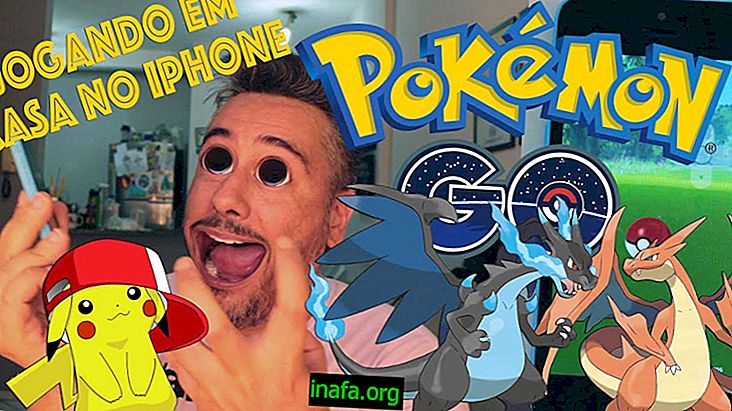Comment désactiver la notification de mise à jour Windows 10
Bien que Windows 10 soit l’une des meilleures versions du système d’exploitation développées par Microsoft, nous comprenons que de nombreux utilisateurs préfèrent simplement continuer à utiliser Windows 7 ou Windows 8. Le seul problème réside dans les notifications agaçantes qui vous rappellent la mise à niveau de Windows 10 et essayant de vous forcer à le faire tout le temps. Pour ne plus être dérangé par cela, il existe un moyen simple de désactiver ces notifications et d'empêcher le système de se mettre à jour d'une manière ou d'une autre. Consultez notre tutoriel ci-dessous pour plus de détails!
Lisez aussi: Comment utiliser un contrôle PS4 sous Windows
Désactivation des notifications de mise à niveau Windows 10
La première chose à faire est d’ouvrir l’Éditeur de registre de votre système, étant donné que vous utilisez toujours Windows 7 ou 8, bien sûr. Appuyez simultanément sur les touches "Windows" et "R" pour ouvrir la fenêtre "Exécuter" dans laquelle vous devrez taper "regedit", puis appuyez sur OK pour continuer.

Lorsque l'éditeur de registre est ouvert, vous devez rechercher un dossier spécifique. Pour ce faire, ouvrez le dossier «HKEY_LOCAL_MACHINE», puis «LOGICIEL».

Dans celui-ci, recherchez "Politiques" et ouvrez le dossier "Microsoft", dans lequel vous devriez ouvrir un autre dossier appelé "Windows".

À l'intérieur, vous trouverez le dossier "WindowsUpdate", qui contiendra un fichier nommé "DisableOSUpgrade".

Double-cliquez sur ce fichier, modifiez le nombre sous "Données de la valeur" en "1" et cliquez sur OK pour continuer.

Cela vous évitera de voir les nouvelles notifications concernant Windows 10 et la mise à jour du système, même sans votre permission. Si vous décidez d'installer Windows 10 un jour, revenez dans ce même dossier et modifiez à nouveau la valeur du fichier en “0”.
Néanmoins, il convient de rappeler que Windows 10 ne peut être téléchargé gratuitement que jusqu'à la fin du mois de juillet de cette année, alors n'attendez pas trop longtemps pour effectuer la mise à niveau si vous ne souhaitez pas payer pour le nouveau système.
Avez-vous aimé nos conseils?
Alors, avez-vous tiré le meilleur parti de ces conseils? Laissez votre commentaire nous dire si vous avez bien suivi ce tutoriel ou si vous avez rencontré des difficultés ou avez des doutes sur le processus décrit ci-dessus!